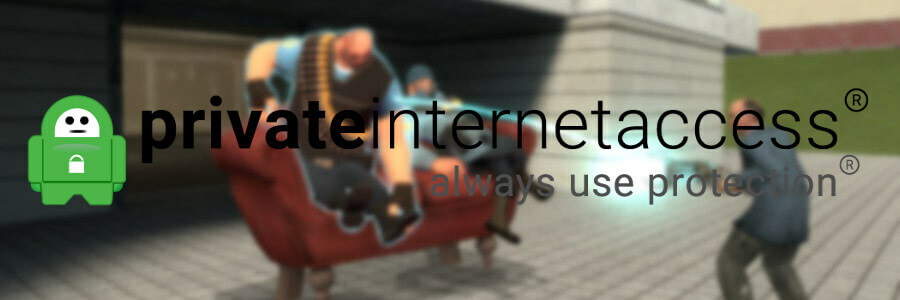- FSX diegimo klaida 1722 yra tas, kuris kartais gali atsirasti diegiant ar pašalinant programinė įranga iš „Windows“.
- klaidos pranešimas reiškia, kad yra problemų su „Windows Installer“, kurią daugelis programinė įranga priklauso nuo už montavimas.
- Jei ieškote naudingų programų, eikite į mūsų puslapį Programinės įrangos skyrius.
- Ar turite problemų su kitais ką tik įdiegtais žaidimais? Išeik pas mus Žaidimų centras sprendimams.

Ši programinė įranga atitaisys įprastas kompiuterio klaidas, apsaugos jus nuo failų praradimo, kenkėjiškų programų, aparatinės įrangos gedimų ir optimizuos jūsų kompiuterį, kad jis būtų maksimaliai efektyvus. Išspręskite kompiuterio problemas ir pašalinkite virusus dabar atlikdami 3 paprastus veiksmus:
- Atsisiųskite „Restoro“ kompiuterio taisymo įrankį pateikiamas kartu su patentuotomis technologijomis (galima įsigyti patentą čia).
- Spustelėkite Paleiskite nuskaitymą rasti „Windows“ problemų, kurios gali sukelti kompiuterio problemų.
- Spustelėkite Taisyti viską išspręsti problemas, turinčias įtakos jūsų kompiuterio saugumui ir našumui
- „Restoro“ atsisiuntė 0 skaitytojų šį mėnesį.
„Flight Simulator X“ diegimo klaida 1722 yra tas, kuris kartais gali atsirasti diegiant ar pašalinant programinė įranga iš „Windows“.
Tai pateikia šiuos duomenis klaidos pranešimas: 1722 klaida „Windows Installer“ paketo FSX. Programos paleista kaip sąrankos dalis nebuvo baigta taip, kaip tikėtasi. Susisiekite su palaikymo tarnyba personalas ar paketų pardavėjas.
Taigi klaidos pranešime pabrėžiama, kad ši problema susijusi su „Windows Installer“, nuo kurios diegimo priklauso daugybė programinės įrangos.
Gali būti, kad „Windows Installer“ yra sugadintas, turi neteisingus registro įrašus arba tiesiog, kad paslauga neveikia.
Jei diegiant ar pašalinant tam tikrą programinę įrangą pasirodo šis klaidos pranešimas, tai galite išspręsti FSX diegimo klaida 1722 sistemoje „Windows 10“.
Atnaujinti: „Microsoft“ išleido naują serijos pavadinimą. Naujasis „Microsoft Flight Simulator 2020“ atrodo nuostabus, bet žaidėjams jau kyla problemų ją įdiegiant.
Kaip pašalinti „Windows 10“ klaidą 1722 FSX?
- Nuskaitykite registrą
- Paleiskite „Windows Installer“ paslaugą
- Iš naujo įrašykite „Windows Installer“ paslaugą
- Atidarykite programą ir pašalinkite trikčių šalinimo įrankį
- Įgalinti „Windows Script“ prieglobą
- Nustatykite naują administratoriaus paskyrą
1. Nuskaitykite registrą
Priešingu atveju galite ištaisyti „Windows Installer“ registro įrašus naudodamiesi registro valymo priemone sistemos optimizavimo programinė įranga.
Dauguma sistemosoptimizatoriaiįtraukti registro valiklį, ir tai programinės įrangos vadovas pateikia daugiau informacijos apie kai kuriuos geriausius registro valymo įrenginius.
Paleiskite sistemos nuskaitymą, kad rastumėte galimų klaidų

Atsisiųskite „Restoro“
Kompiuterio taisymo įrankis

Spustelėkite Paleiskite nuskaitymą rasti „Windows“ problemų.

Spustelėkite Taisyti viską išspręsti patentuotų technologijų problemas.
Paleiskite kompiuterio nuskaitymą naudodami „Restoro“ taisymo įrankį, kad rastumėte klaidų, sukeliančių saugumo problemas ir sulėtėjimą. Baigus nuskaityti, taisymo procesas sugadintus failus pakeis naujais „Windows“ failais ir komponentais.
CCleaner yra registro valiklis, turintis milijonus vartotojų, ir tokiu būdu galite paleisti registro nuskaitymą naudodami šią programinę įrangą.
- parsisiųsti CCleaner.
- Tada galite atidaryti„CCleaner“sąrankos vedlys, kad pridėtumėte programinę įrangą prie „Windows“.
-
AtvirasCCleaner ir spustelėkite Registras atidaryti registro įrankį parodytatiesiai žemiau.

- Pažymėkite visus ten esančius žymimuosius laukelius ir paspauskite Ieškokite problemų mygtuką.
- Po to paspauskite mygtuką Ištaisykite pasirinktas problemas mygtuką.
- Atidaromas dialogo langas, kuriame prašoma sukurti atsarginę registro kopiją. Spustelėkite Taip, pasirinkite aplanką, kuriame norite išsaugoti, ir paspauskite Sutaupyti mygtuką.
- Tada paspauskite Ištaisykite visas pasirinktas problemas mygtuką taisyti registrą.

Išvalykite savo registrą kaip ekspertas, naudodamas šį nuostabų ekspertų parašytą vadovą!
2. Paleiskite „Windows Installer“ paslaugą
- Patikrinkite, ar veikia „Windows Installer“ paslauga paspausdami klavišą Win + R ir į „Run“ teksto laukelį įrašydami „services.msc“. Tai atidarys langą, parodytą žemiau, kai paspausite Gerai mygtuką.

- Slinkite prie „Windows Installer“ ir dukart spustelėkite ją, kad atidarytumėte langą, esantį tiesiai žemiau esančioje momentinėje nuotraukoje.

- Jei paslaugos būsenayra sustabdytas, lange „Windows Installer“ ypatybės paspauskite mygtuką Pradėti.
- Tada paspauskite Gerai mygtuką, kad uždarytumėte langą.
Jūs negalite pasiekti „Windows Installer“ paslaugos sistemoje „Windows 10“? Pasitikėkite, kad išspręsime problemą.
3. Iš naujo užregistruokite „Windows Installer“ paslaugą
- Perregistruojama „Windows Installer“ gali ją paleisti ir išspręsti 1722 klaidą. Įperregistruoti „Windows Installer“paspauskite klavišą Win + X spartusis klavišas.
- PasirinkiteKomandinė eilutė (Administratorius) atidaryti langą tiesiai žemiau.

- Įvestis msiexec/išregistruoti raginimo lange ir paspauskite grįžimo klavišą.
-
Tada įveskite msiexec/regserveris komandinėje eilutėje ir paspauskite klavišą Enter.

- Uždarykite komandų eilutę ir iš naujo paleiskite „Windows“ OS.
4. Atidarykite programą ir pašalinkite trikčių šalinimo įrankį
- Pirma, atidarykite šį tinklalapį naršyklėje.
- Paspauskite parsisiųsti mygtuką tame puslapyje, kad trikčių šalinimo įrankis būtų išsaugotas sistemoje „Windows“.
- Atidarykite aplanką, kuriame išsaugojote trikčių šalinimo įrankį.
- Spustelėkite „MicrosoftProgram_Install_and_Uninstall.meta.diagcab“, kad atidarytumėte programos ir šalinimo trikčių šalinimo įrankių langą, esantį tiesiai apačioje.

- Paspauskite Kitas mygtuką, kad pereitumėte į trikčių šalinimo įrankį.
5. Įgalinti „Windows Script“ prieglobą
- Pirmiausia pasirinkite atidaryti Komandinė eilutė (Administratorius) per „Win + X“ meniu.
- Įveskite šią eilutę ir paspauskite Enter:
REG IŠTRINTI „HKCUSOFTWAREMicrosoftWindows Script HostSettings“ / v Enabled / f
6. Nustatykite naują administratoriaus paskyrą
- Tada spustelėkite Šeima ir kiti žmonės; ir tada pasirinkite Pridėkite ką nors kitą prie šio kompiuterio variantą.

- Spustelėkite Neturiu šio asmens prisijungimo informacijos, tada įveskite reikiamą informaciją.
- Spustelėkite Pakeiskite paskyros tipo mygtuką po nauju vartotojo abonementu, pasirinkite Administratorius iš išskleidžiamojo meniu Paskyros tipas ir spustelėkite Gerai.

- Tada galite iš naujo paleisti „Windows 10“ ir prisijungti naudodami naują paskyrą.
Jei kyla problemų atidarant programą „Nustatymai“, pažiūrėkiteŠis straipsnis išspręsti klausimą.
Taigi taip galite ištaisyti „Windows Installer“ klaidą 1722, norėdami įdiegti arba pašalinti programinę įrangą, kuri priklauso nuo diegimo paslaugos.
Taip pat galite pabandyti išspręsti problemą, susijusią su remonto paslaugomis, įtrauktomis į tai programinės įrangos vadovas.
Jei turite daugiau klausimų ar pasiūlymų, nedvejodami palikite juos toliau pateiktame komentarų skyriuje.
 Vis dar kyla problemų?Ištaisykite juos naudodami šį įrankį:
Vis dar kyla problemų?Ištaisykite juos naudodami šį įrankį:
- Atsisiųskite šį kompiuterio taisymo įrankį įvertintas puikiai „TrustPilot.com“ (atsisiuntimas prasideda šiame puslapyje).
- Spustelėkite Paleiskite nuskaitymą rasti „Windows“ problemų, kurios gali sukelti kompiuterio problemų.
- Spustelėkite Taisyti viską išspręsti patentuotų technologijų problemas (Išskirtinė nuolaida mūsų skaitytojams).
„Restoro“ atsisiuntė 0 skaitytojų šį mėnesį.
Dažnai užduodami klausimai
Kai kurie lėktuvai, įtraukti į „Flight Simulator X“ žaidimą, yra „Airbus A321“, „Trike Ultralight“, „Beechcraft“ „Baron 58“, „Beechcraft King Air 350“, „Boeing 737-800“, „Boeing 747-400“, „Cessna C172SP Skyhawk“ ir daugelis kitų kiti.
Skrydžio treniruoklis negali išmokyti skraidyti, bet tai tikrai gali padėti jums išmokti tai, ko išmokote per savo teorijos pamokas. Skrydžio treniruoklius geriausia valdyti vairasvirte, todėl pateikiame mūsų sąrašą geriausios skrydžio treniruoklio vairasvirtės.
„Microsoft Flight Simulator X“ yra naujausias „Microsoft Flight Simulator“ leidimas. Jis buvo išleistas 2006 m. Spalio 17 d. Jei naudojatės skrydžio treniruokliais, patikrinkite geriausius 5 geriausius skrydžio treniruoklius.